1、点击左下角的”开始“,点击“控制面板”。
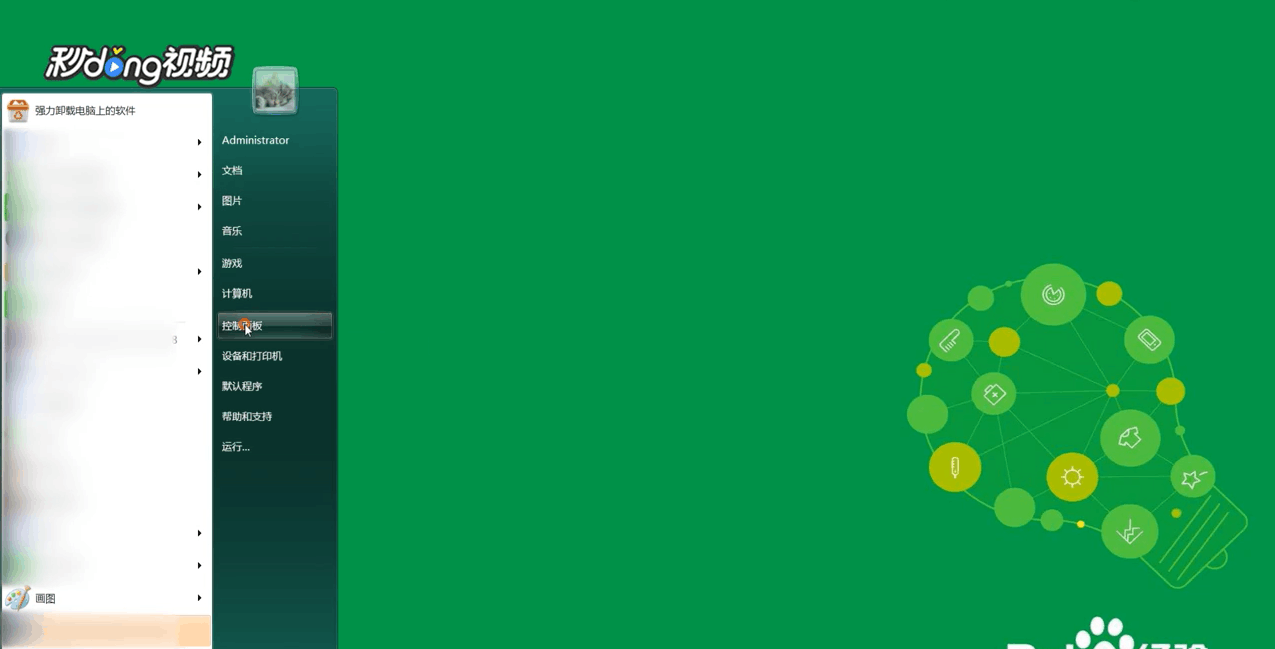
2、点击“硬件与声音”。
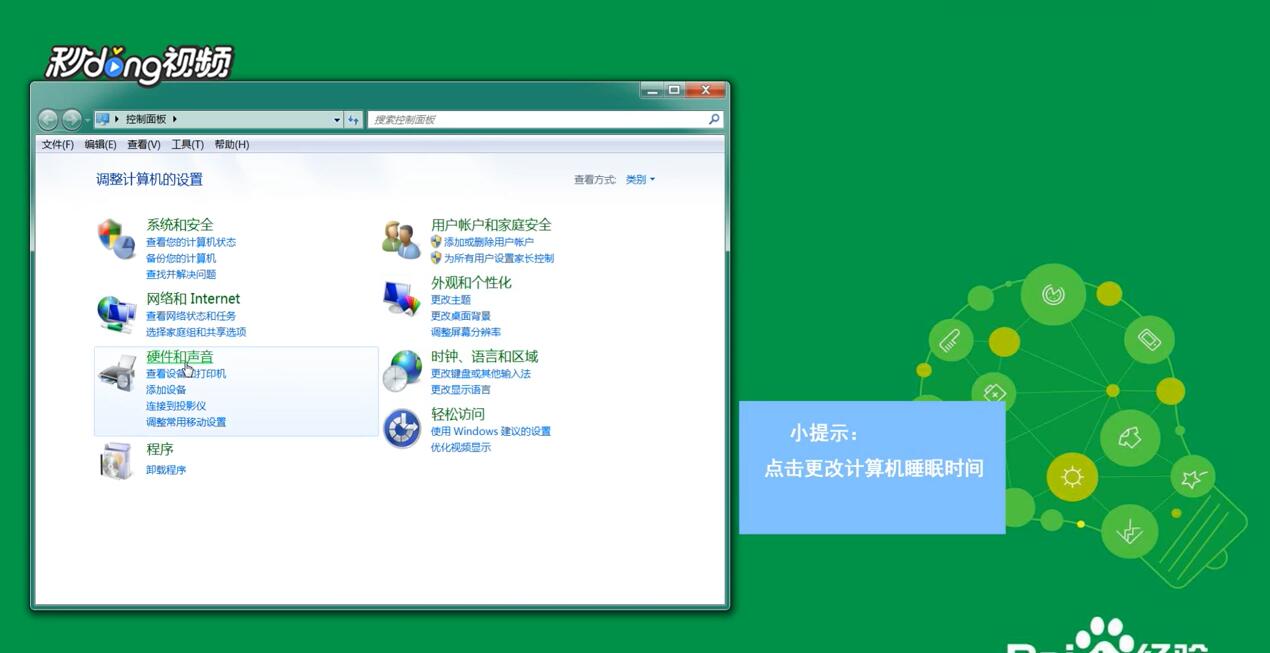
3、找到“电源选项”里的“更改计算机睡眠时间”的选项。
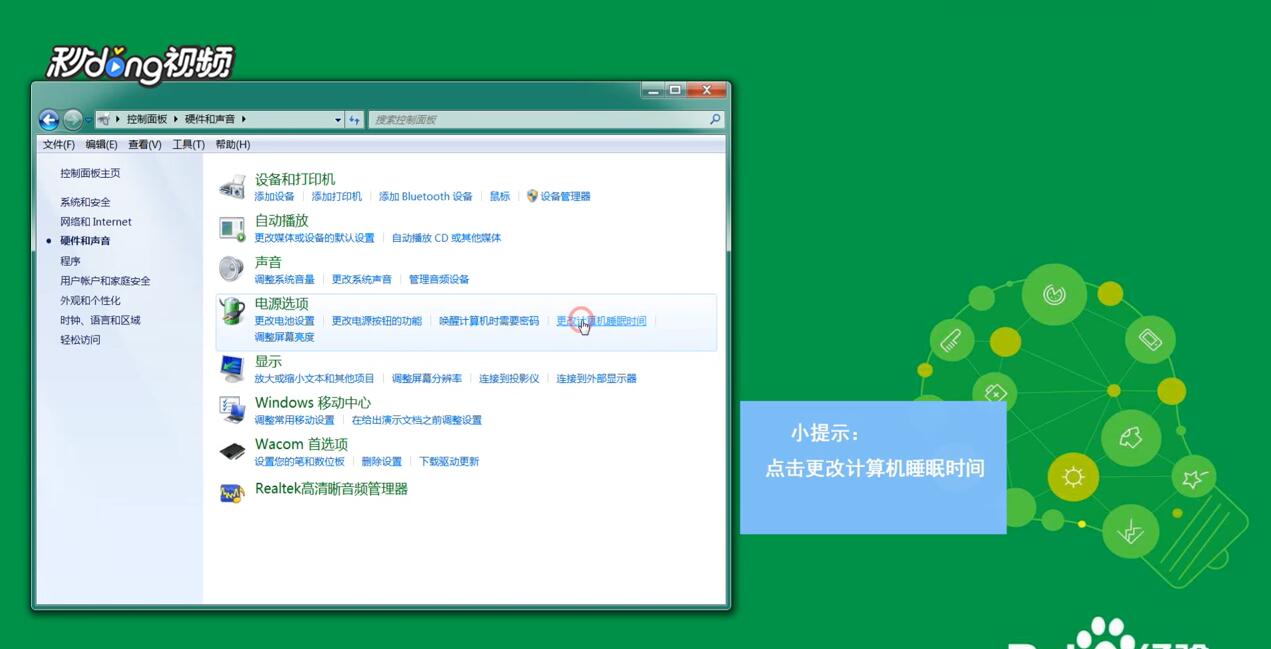
4、将“关闭显示器”和”使计算机进入睡眠状态“都改为“从不”。点击“保存修改”。
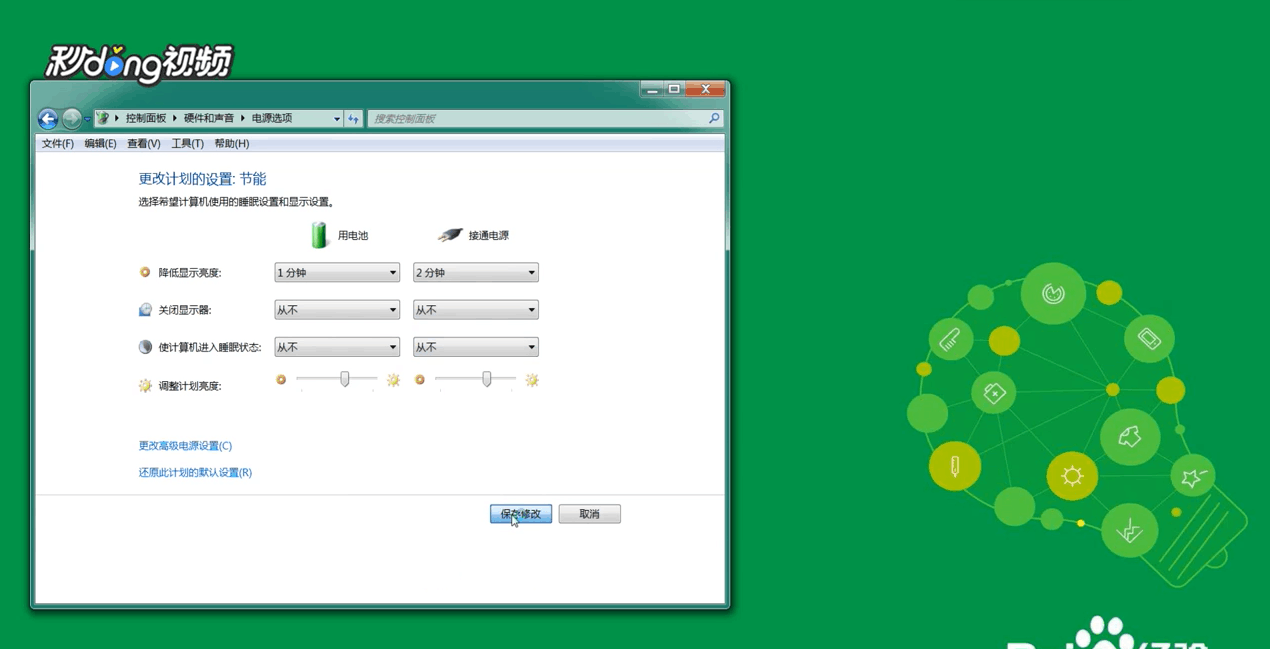
5、或者在桌面右击鼠标,选择“个性化”。
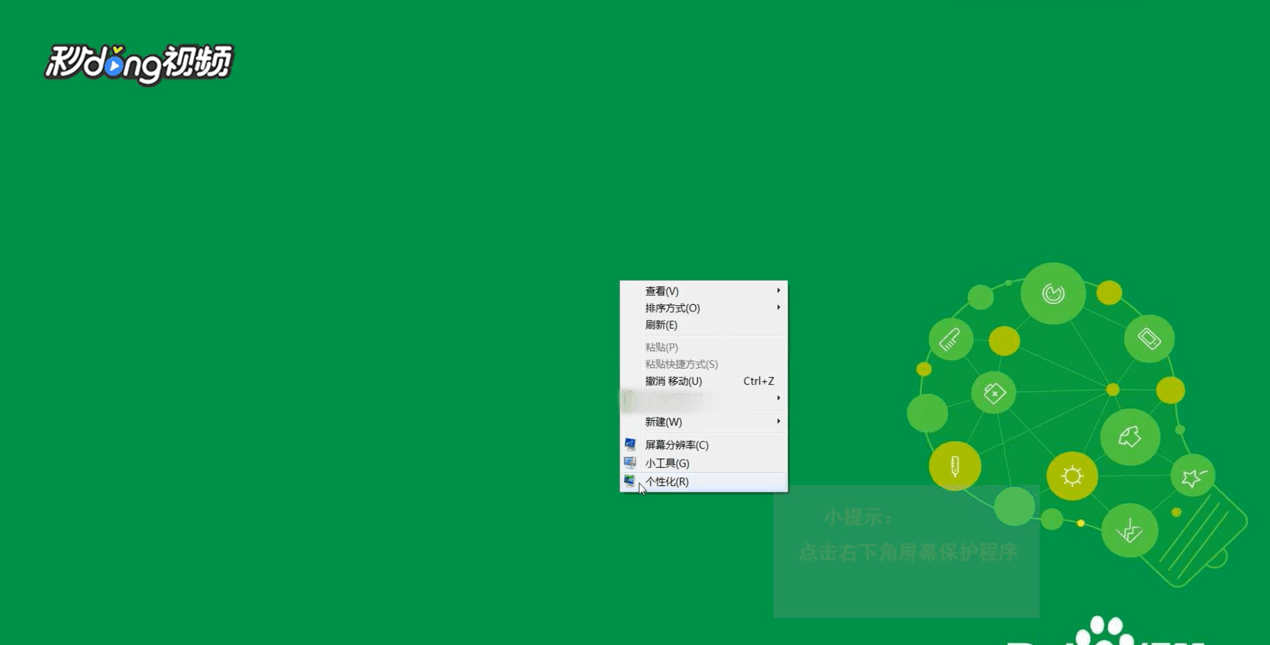
6、点击右下角“屏幕保护程序”。
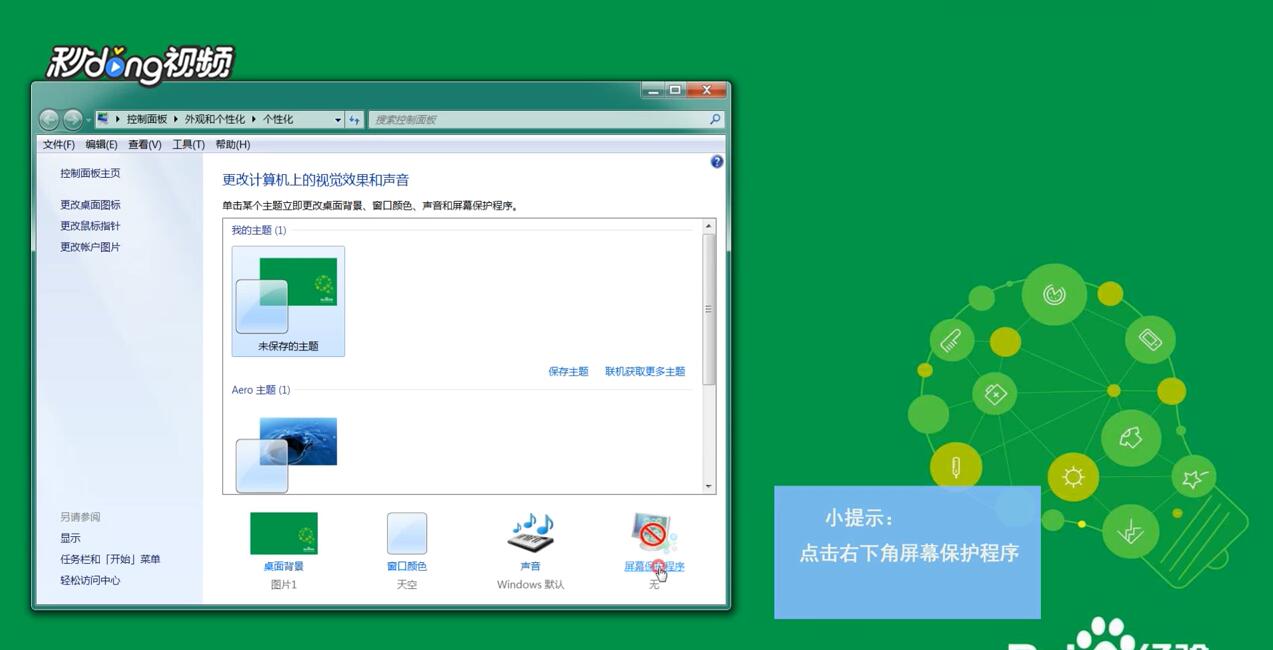
7、然后点击“更改电源设置”。
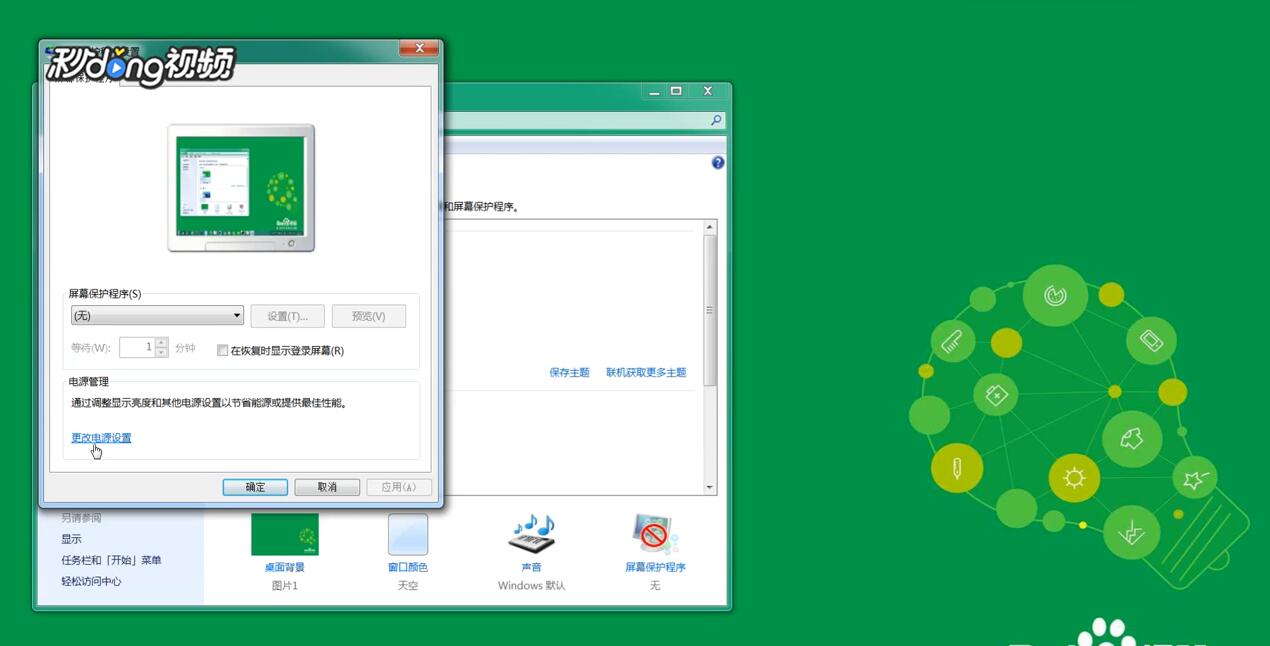
8、点击”更改计划设置“。
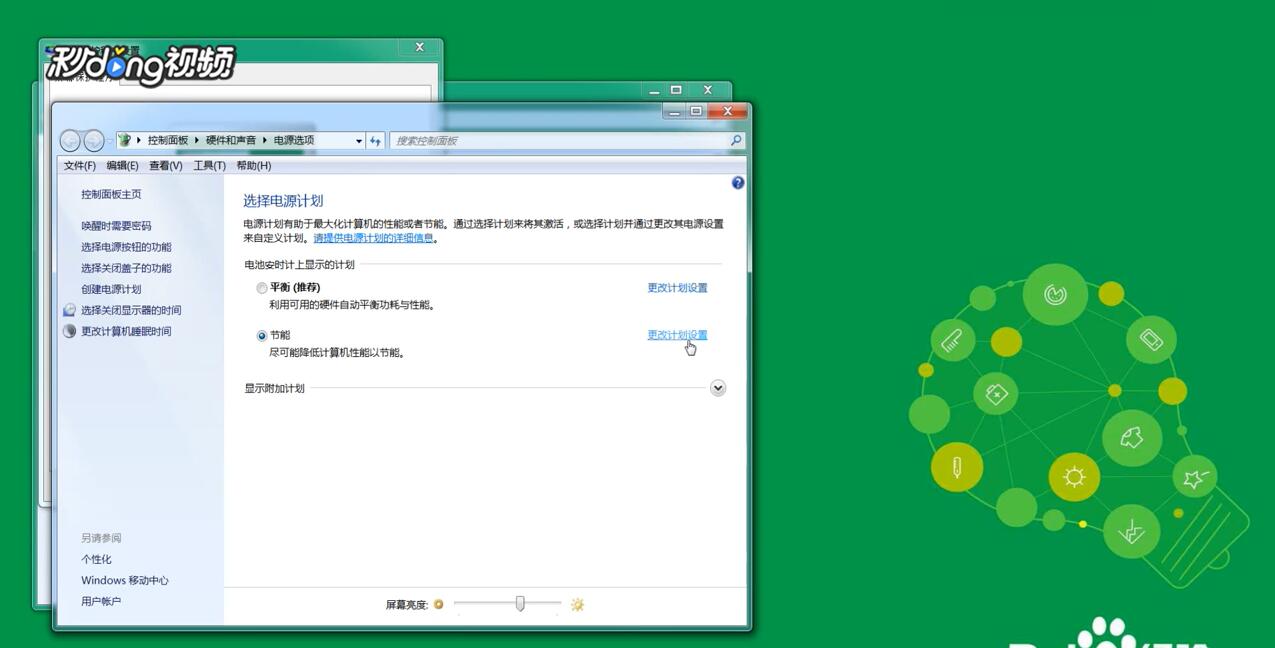
9、将“关闭显示器”和”使计算机进入睡眠状态“都改为“从不”。点击“保存修改”。

时间:2024-10-13 22:50:06
1、点击左下角的”开始“,点击“控制面板”。
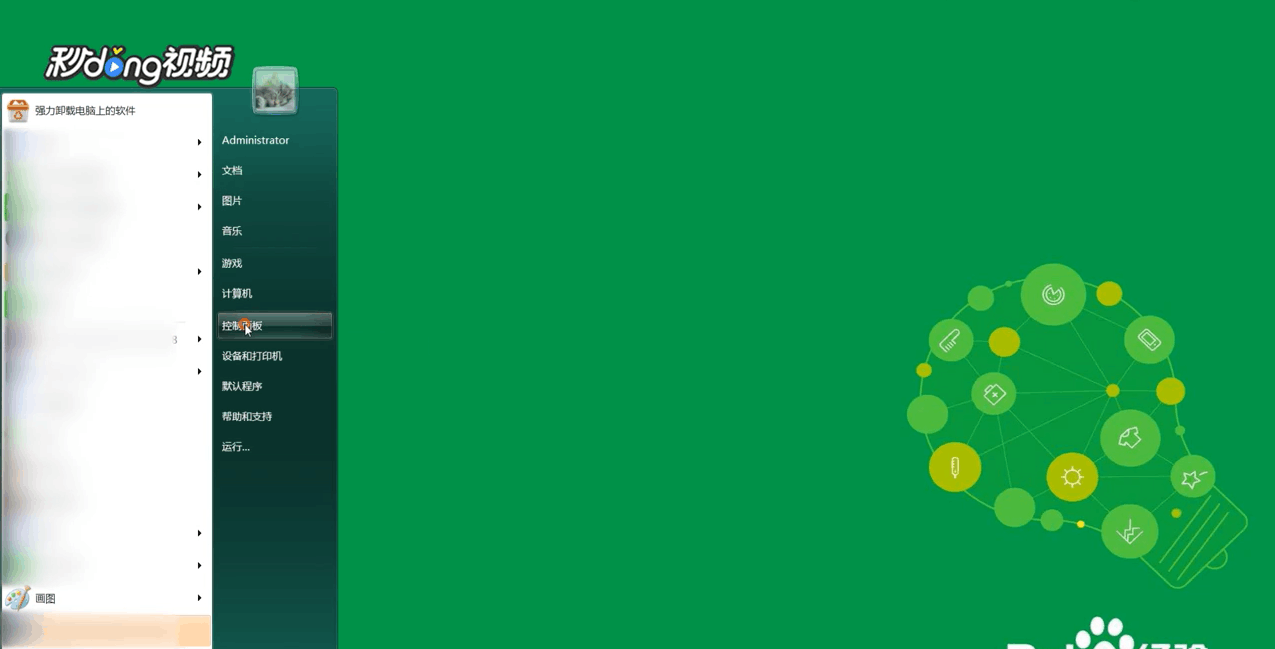
2、点击“硬件与声音”。
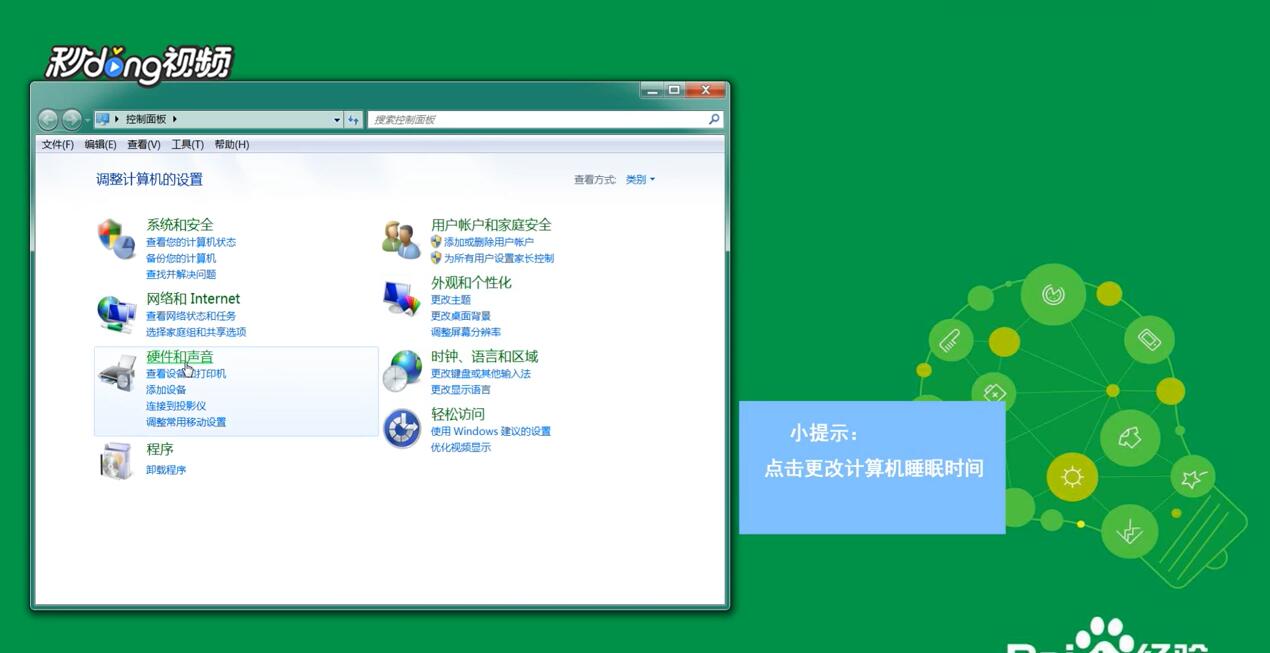
3、找到“电源选项”里的“更改计算机睡眠时间”的选项。
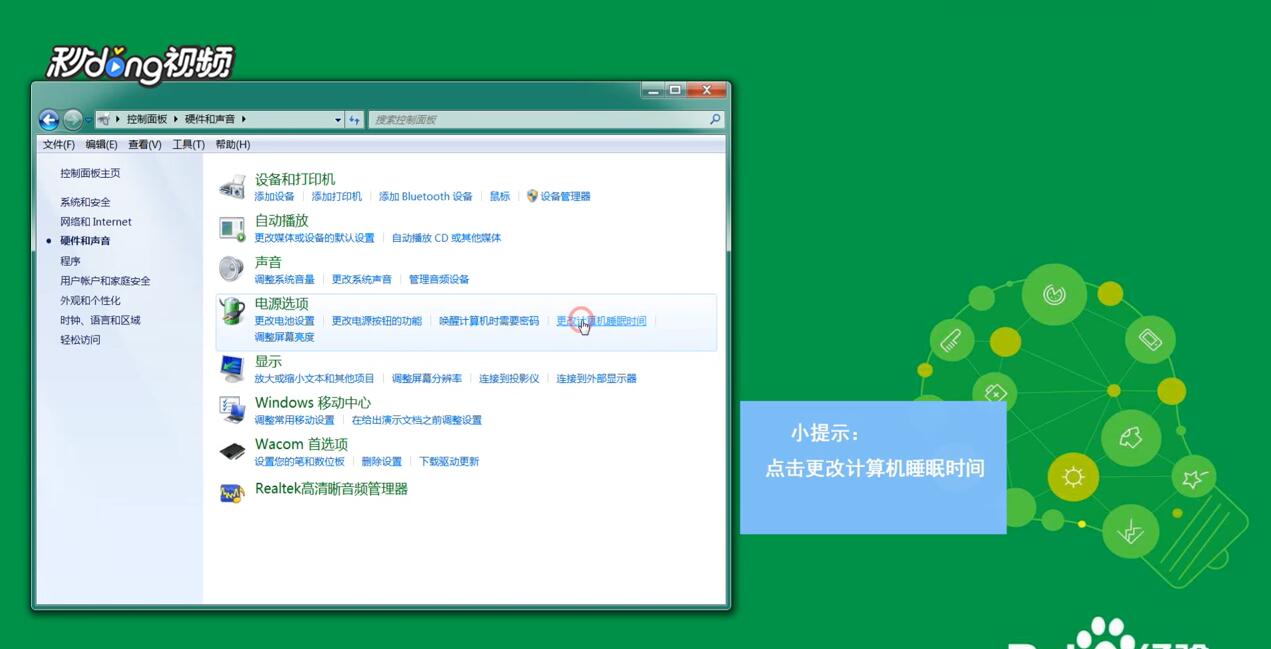
4、将“关闭显示器”和”使计算机进入睡眠状态“都改为“从不”。点击“保存修改”。
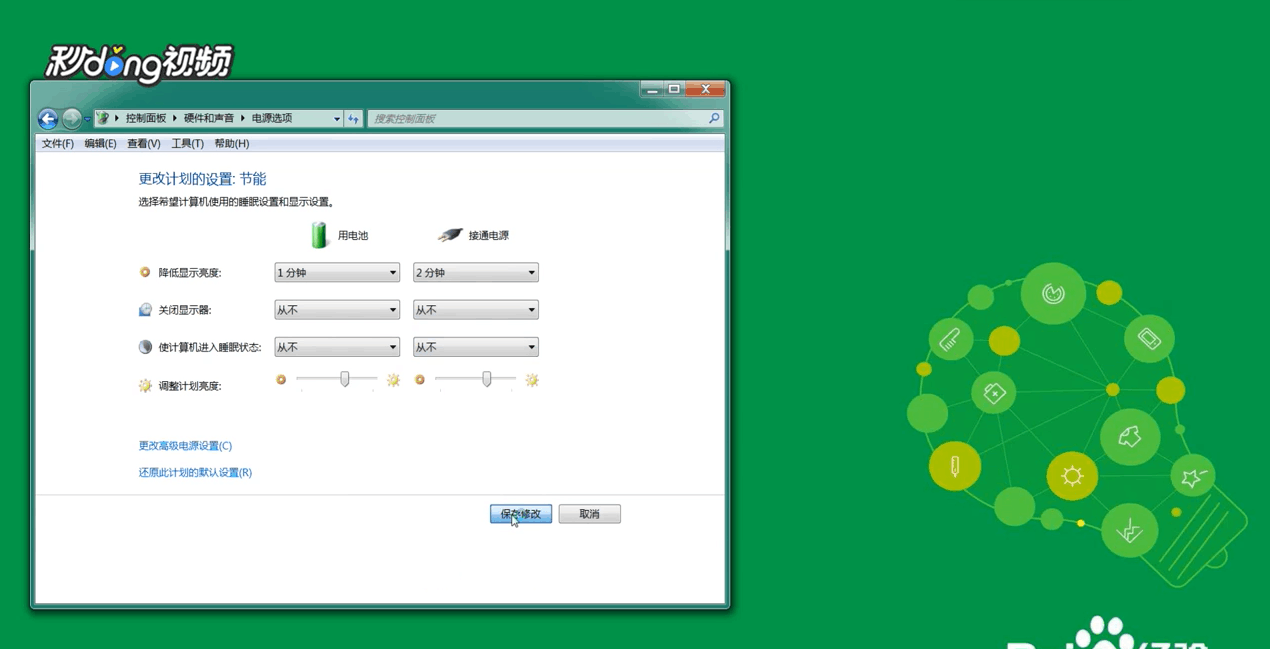
5、或者在桌面右击鼠标,选择“个性化”。
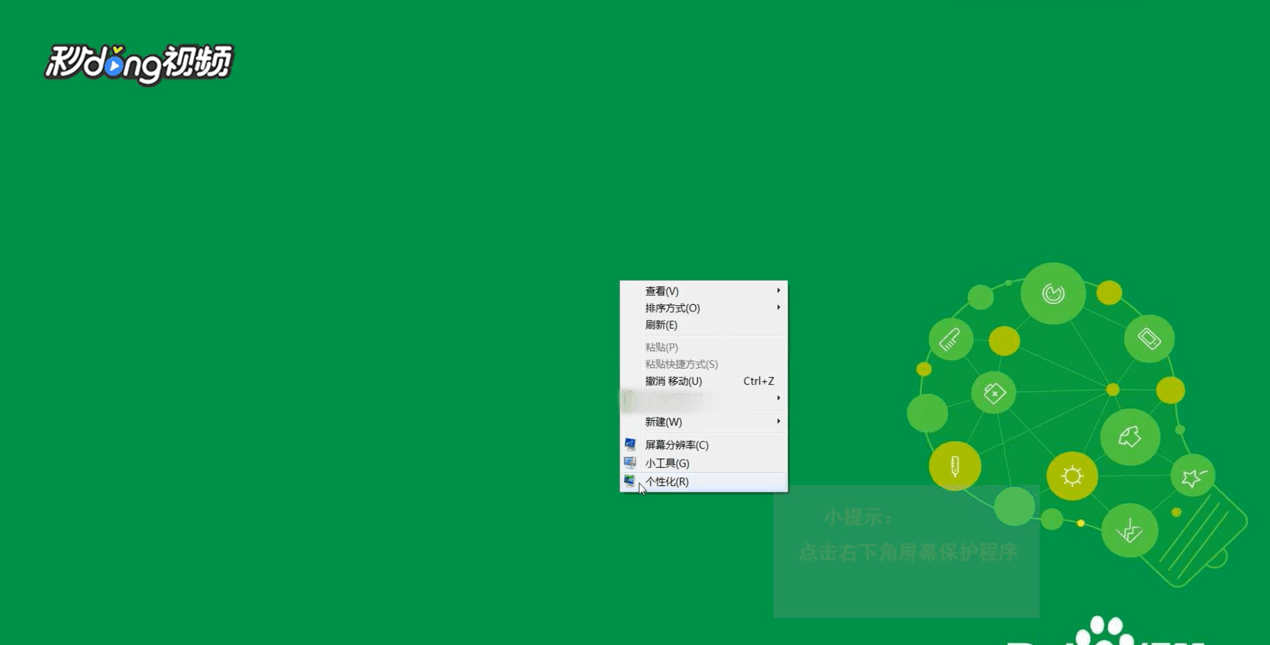
6、点击右下角“屏幕保护程序”。
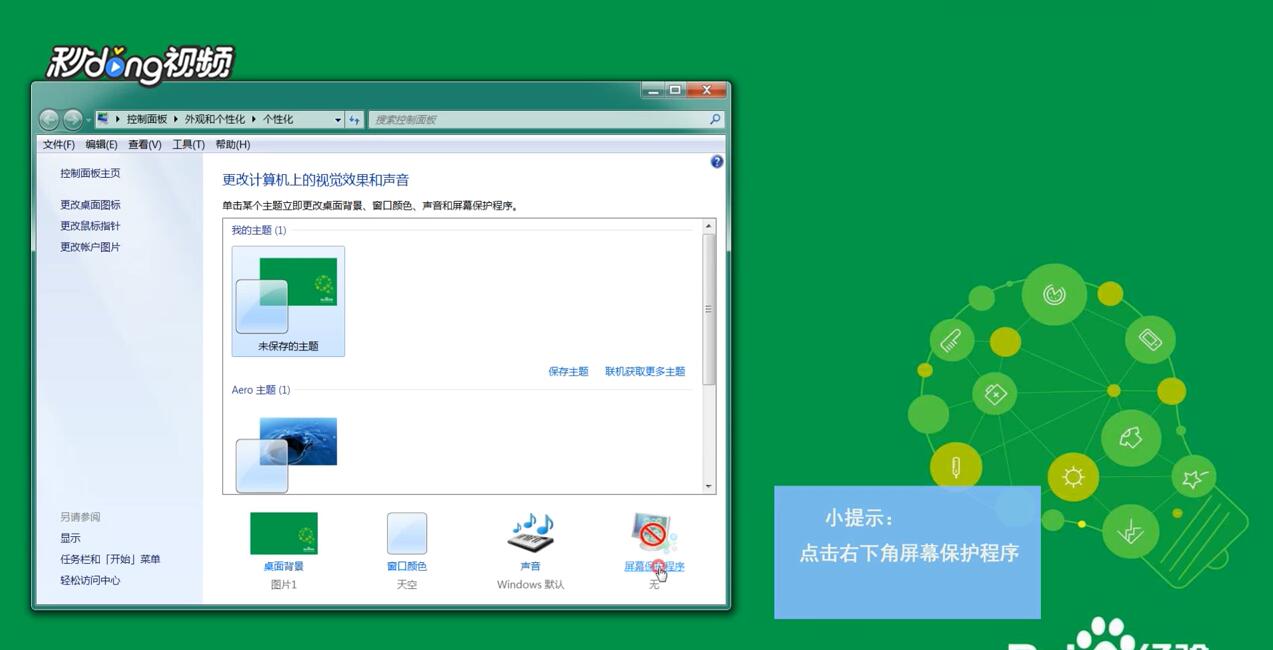
7、然后点击“更改电源设置”。
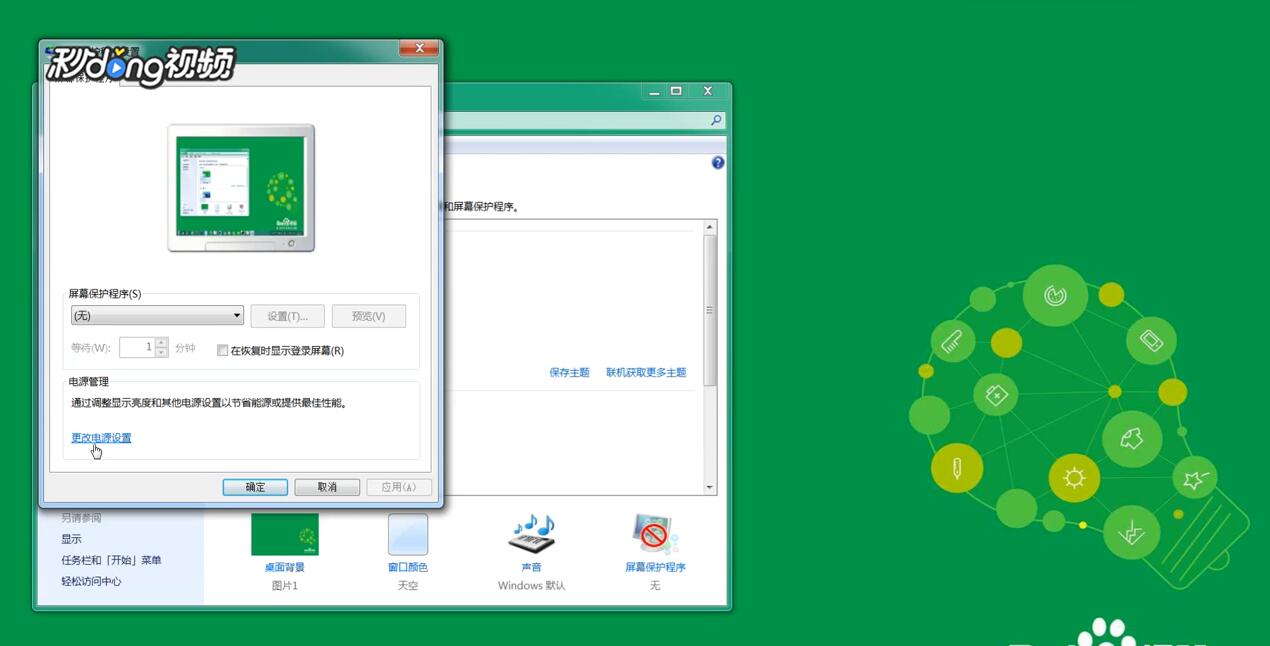
8、点击”更改计划设置“。
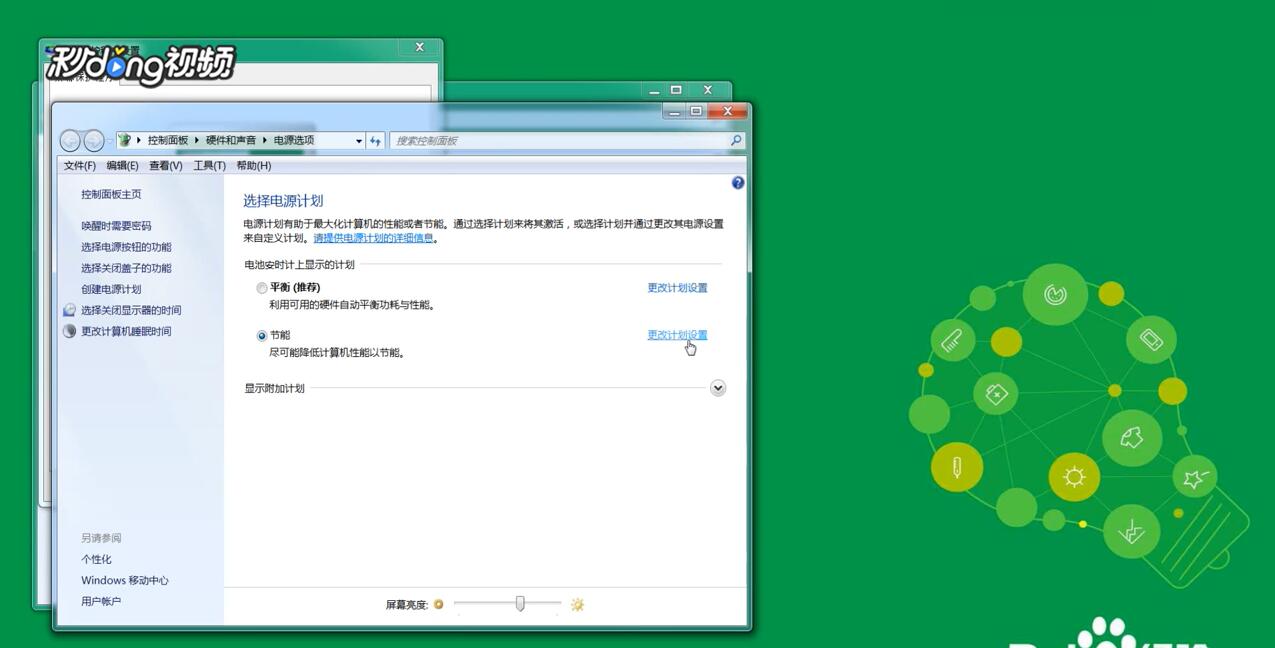
9、将“关闭显示器”和”使计算机进入睡眠状态“都改为“从不”。点击“保存修改”。

